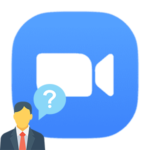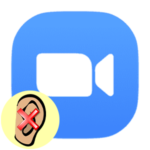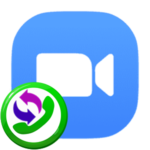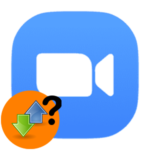Как убрать контакты компании в Zoom
Если открыть страницу пользователя Zoom, то можно узнать его имя, сетевой статус, а также привязанную к учетной записи электронную почту. Это базовая информация, которая доступна для всех контактов. Но в профиле могут быть видны и другие сведения, в частности, связанные с работой: должность, отдел и т. д. И вот их иногда хочется скрыть. В данной статье мы разберемся с Зоом, как убрать контакты компании.
Инструкция
Для данной задачи есть два решения. Первое подойдет для всех пользователей, но оно не слишком удобное. Второе же гораздо продуманное, но доступно только для владельцев профессиональных аккаунтов (платных) или же для их администраторов.
Первое решение
Суть в том, что информацию об организации выйдет удалить из профиля вручную. В клиенте Zoom для компьютера и в мобильном приложении для Android и iOS такая возможность отсутствует, так что действовать нужно через официальный сайт.
Пошаговая инструкция по стиранию:
- Откройте ссылку https://zoom.us/signin в интернет-обозревателе.
- Авторизуйтесь в своем аккаунте, введя почту и пароль от него, а затем нажав на синюю кнопку.
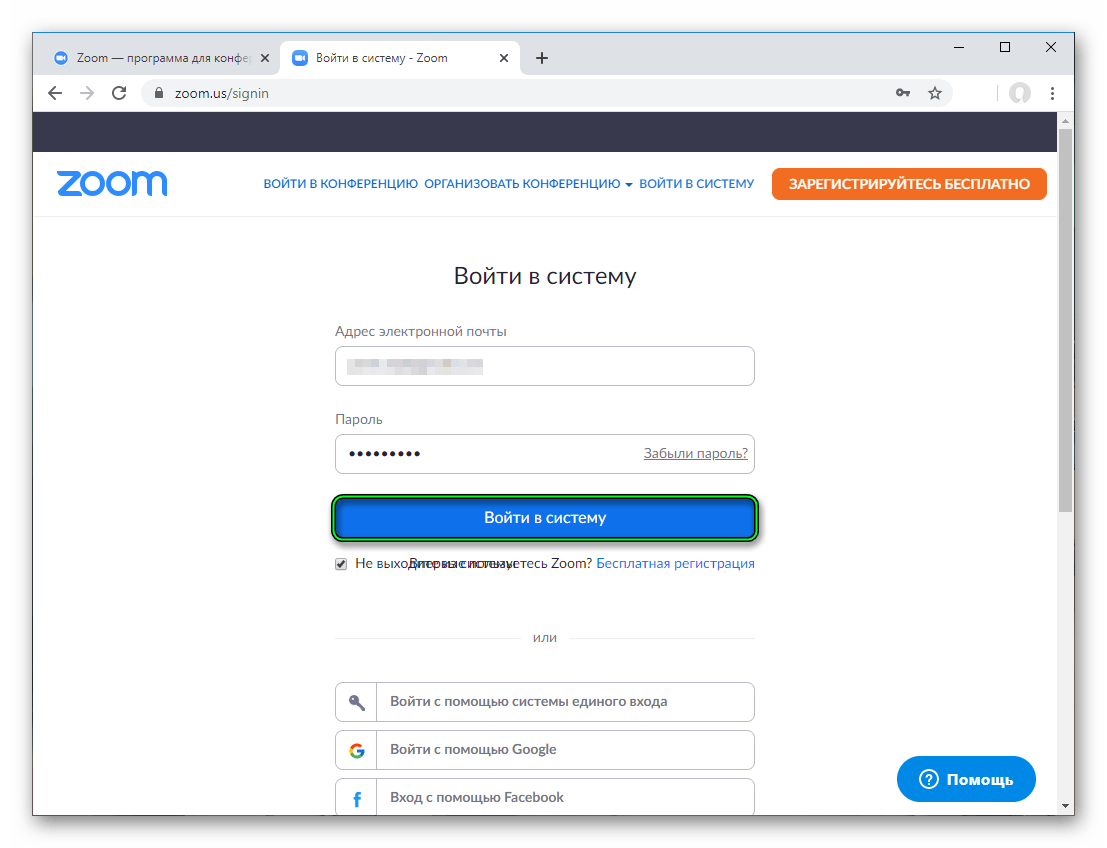
- Теперь кликните по надписи «Редактировать» рядом со своим именем (в самом верху).
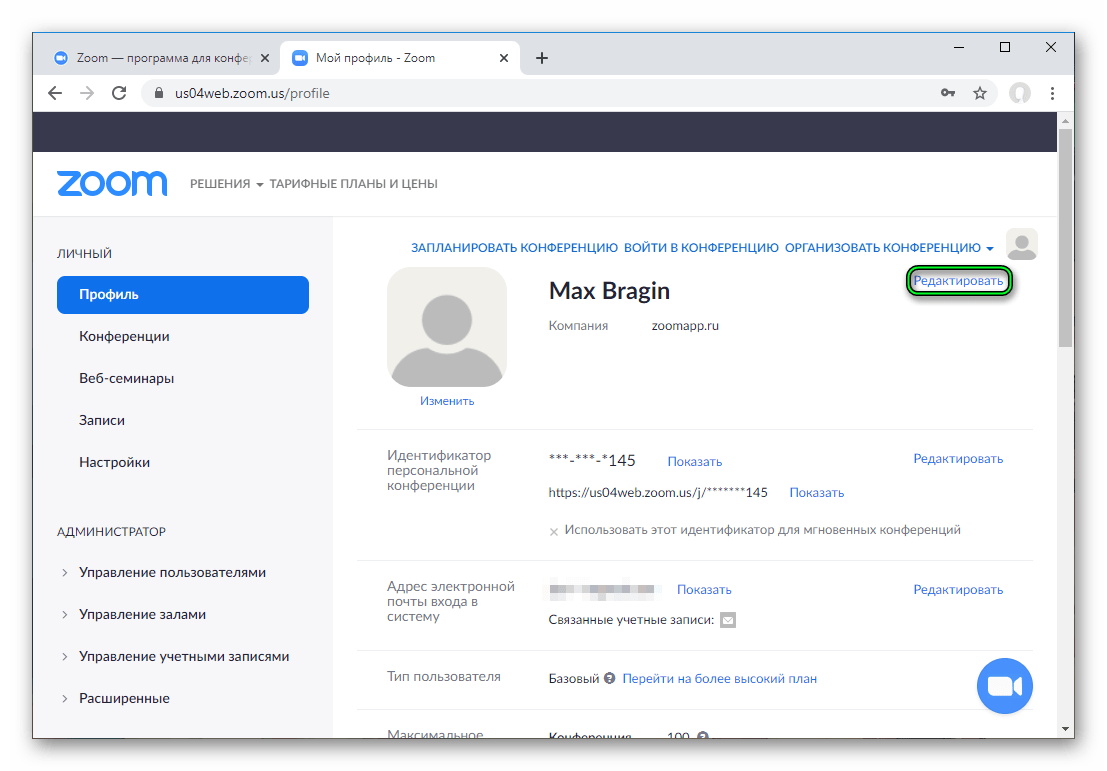
- Сотрите все данные из полей «Отдел», «Должность» и «Компания». В результате они должны стать пустыми.
- Нажмите на кнопку «Сохранить изменения».
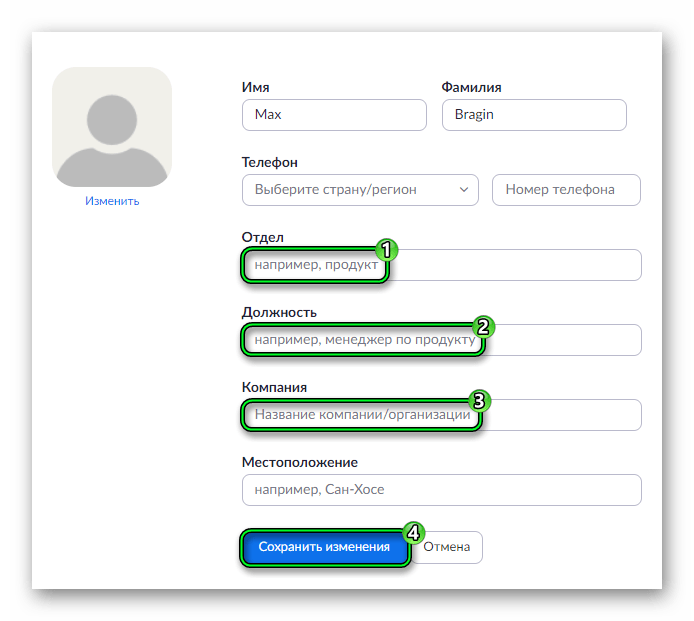
- Закройте страницу настроек.
В мобильном приложении вы можете проверить, сработал ли предложенный нами метод:
- Откройте вкладку «Настройки», тапнув на соответствующий пункт в нижнем меню.
- Далее, нажмите на верхнюю графу, где указано ваше имя, тариф и электронный адрес.
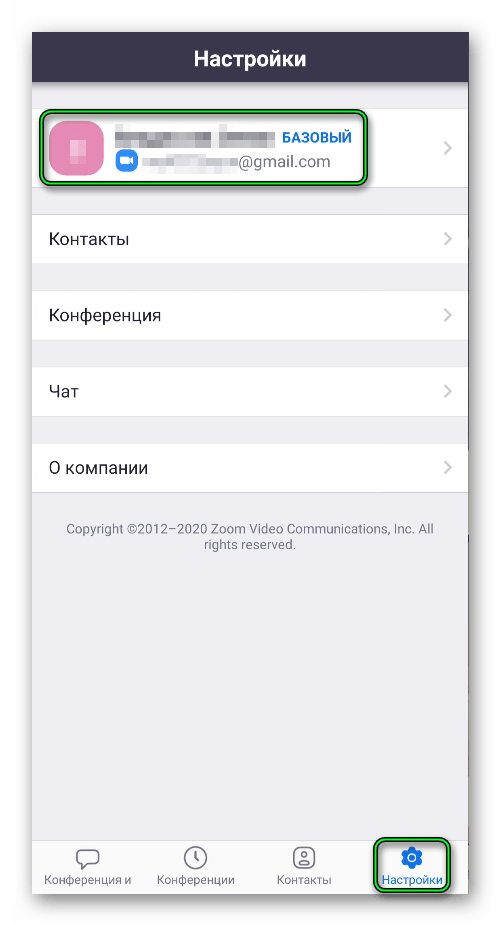
- Удостоверьтесь, что графы «Отдел» и «Должность» теперь пустые.
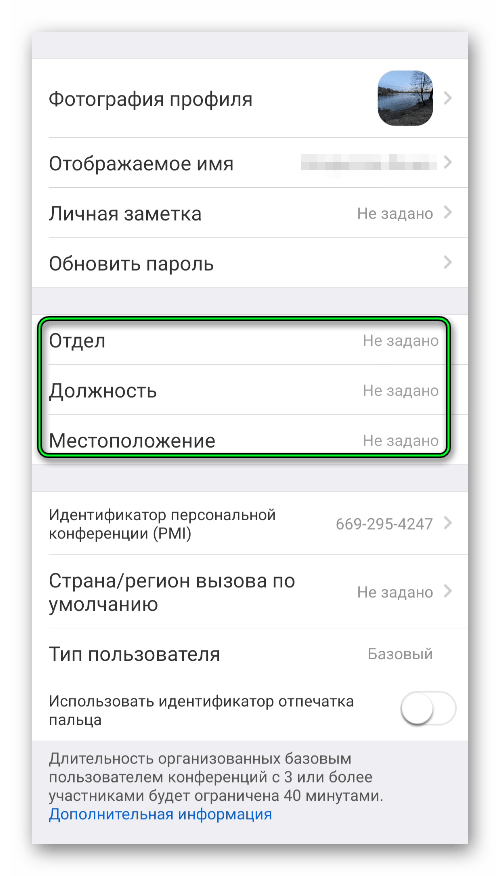
Второе решение
Администратор или владелец учетной записи Zoom со статусом «Профессиональный» или с любой другой платной подпиской имеет доступ к странице продвинутых настроек. Попасть в нее получится по этой ссылке. При необходимости войдите в систему, а затем отключите все, что касается отображения рабочей информации.
Дополнение
Если у вас возникли какие-либо проблемы со стиранием или скрытием информации о компании, то стоит составить запрос в техническую поддержку Зум. В этой статье мы объясняли, как правильно с нею связаться. В течение суток ТП должна ответить и решить возникшие сложности.